アカウント別機能制限の操作方法はすべて同じです。以降、例として、利用設定(ご利用メニュー)の操作方法をご案内します。
アカウント別機能制限を設定する
管理者が利用者の添付ファイルアップロード機能の設定を制限する機能です。
アカウントごとのご利用メニューから不要な機能を制限した運用管理ができます。
| 利用設定(ご利用メニュー) | 添付ファイルアップロードの利用設定を、アカウント別に制限できます。 |
|---|---|
| パスワードメール通知先設定(ご利用メニュー) | パスワードメール通知先の設定を、アカウント別に制限できます。 |
| 除外条件設定(ご利用メニュー) | 添付ファイルアップロードの除外条件の設定を、アカウント別に制限できます。 |
ポイント操作方法は同じです
step1 メール画面を表示し、「添付ファイルアップロード」→「アカウント別機能制限」の順にクリックします。
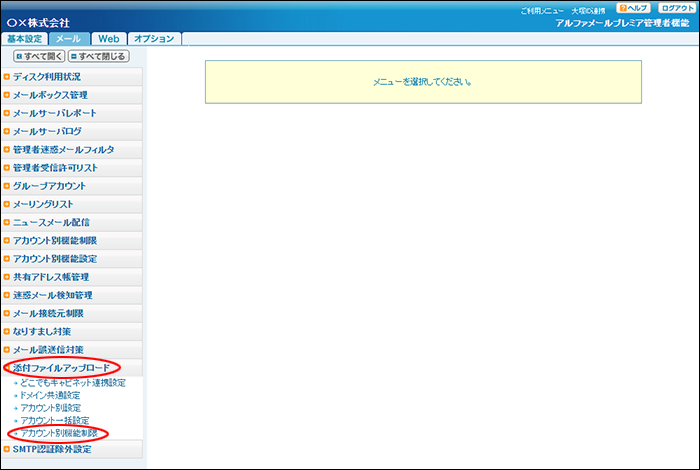
※メール画面の表示方法→「管理者機能ページの画面説明」
添付ファイルアップロード アカウント別機能制限画面が表示されます。
step2 「利用設定(ご利用メニュー)」をクリックします。
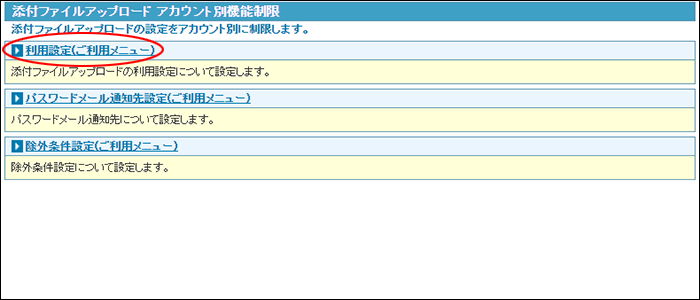
利用設定の制限設定画面が表示されます。
step3 必要事項を選択し、「設定」ボタンをクリックします。
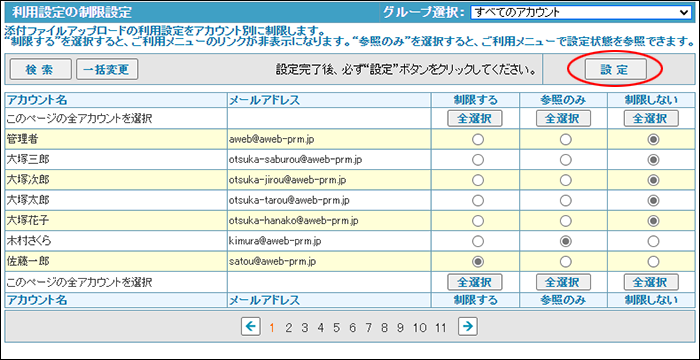
| 制限する | 利用設定が利用できません。 「全選択」ボタンをクリックすると、表示されているアカウントをすべて選択します。 |
|---|---|
| 参照のみ | 設定状態の参照のみができます。 「全選択」ボタンをクリックすると、表示されているアカウントをすべて選択します。 |
| 制限しない | 利用設定が利用できます。 「全選択」ボタンをクリックすると、表示されているアカウントをすべて選択します。 |
正常に設定されると、次手順のような画面が表示されます。
step4 「OK」ボタンをクリックします。
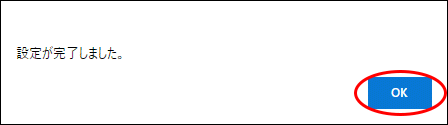
利用設定の制限設定画面が表示されます。